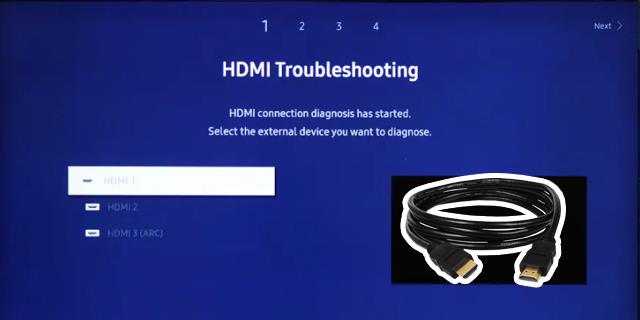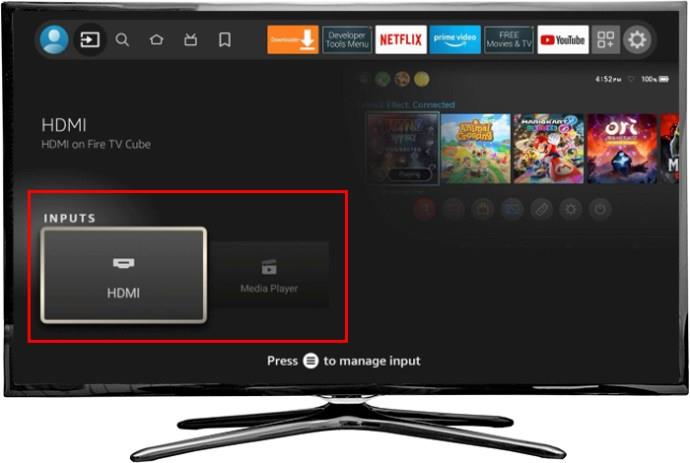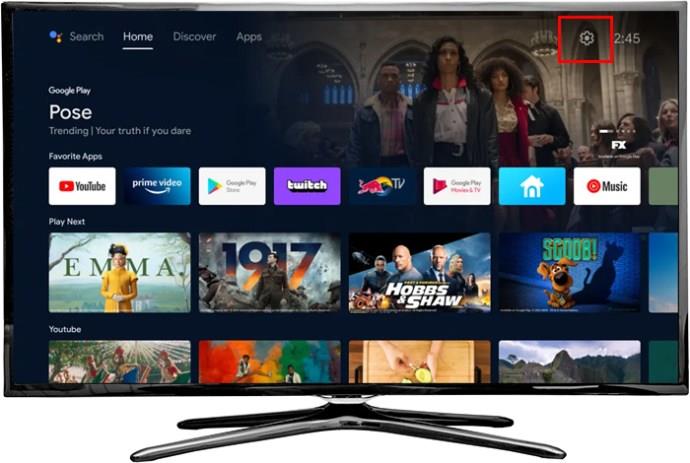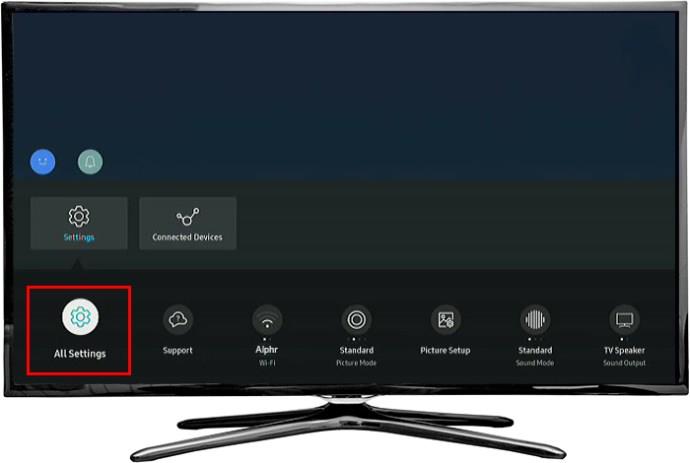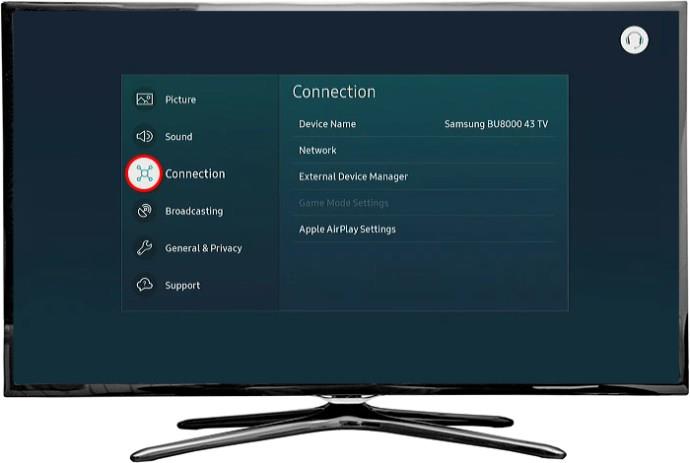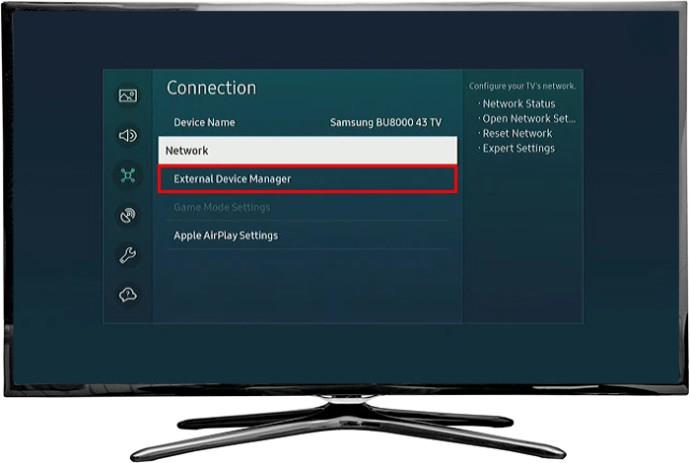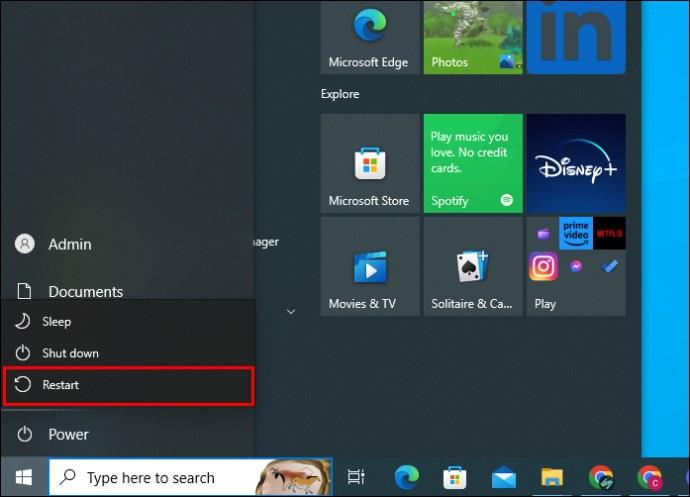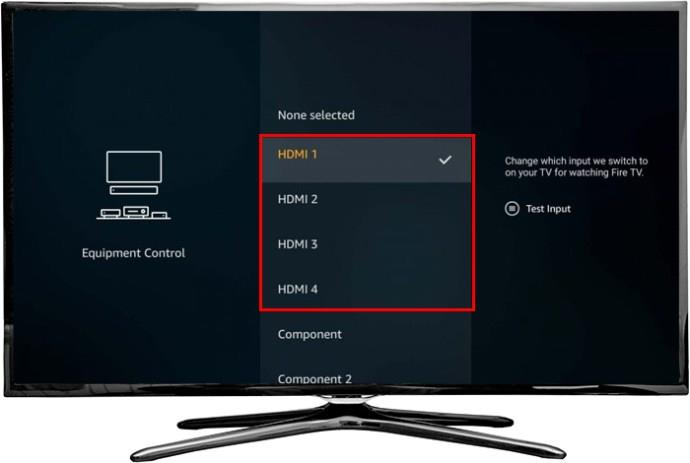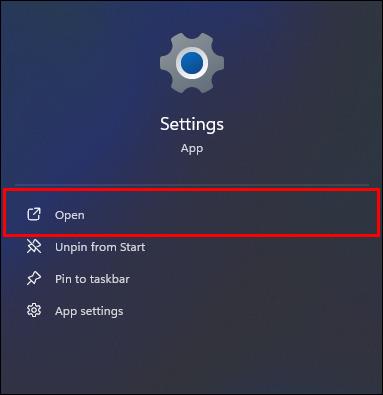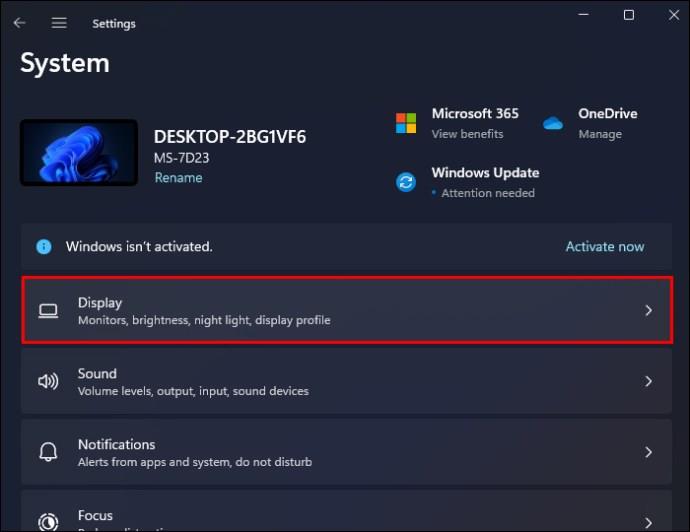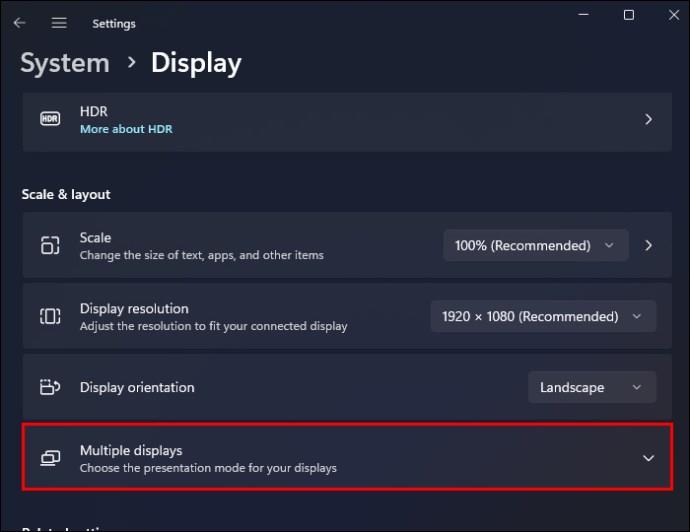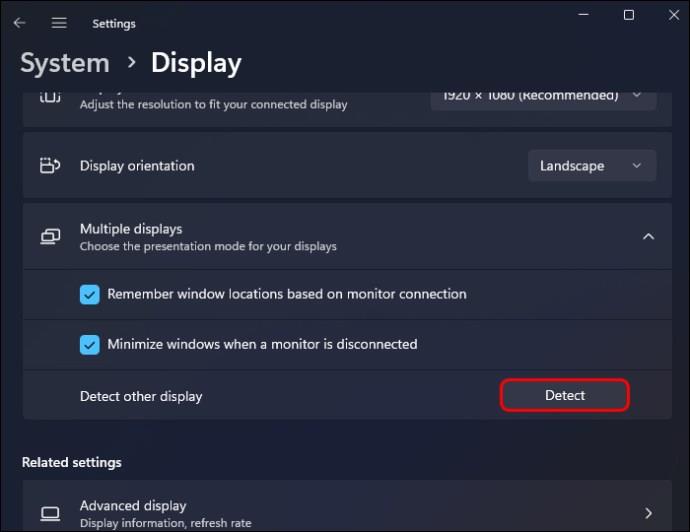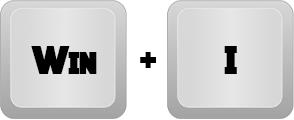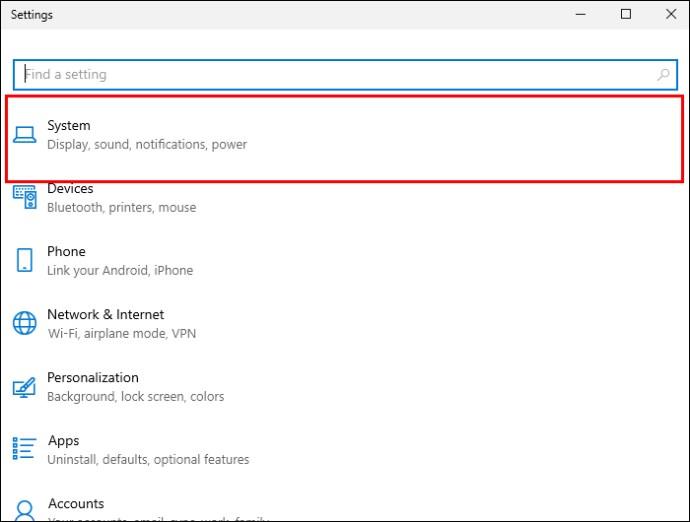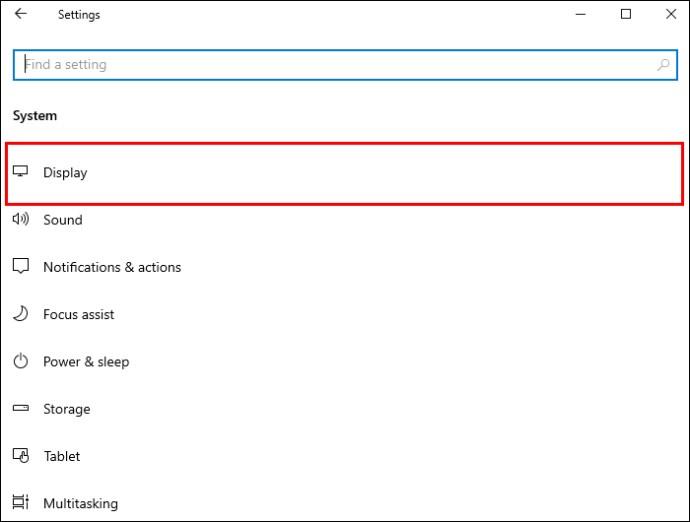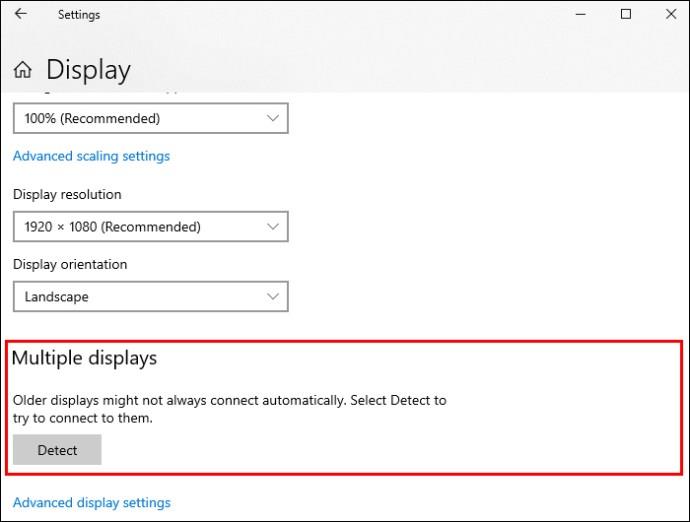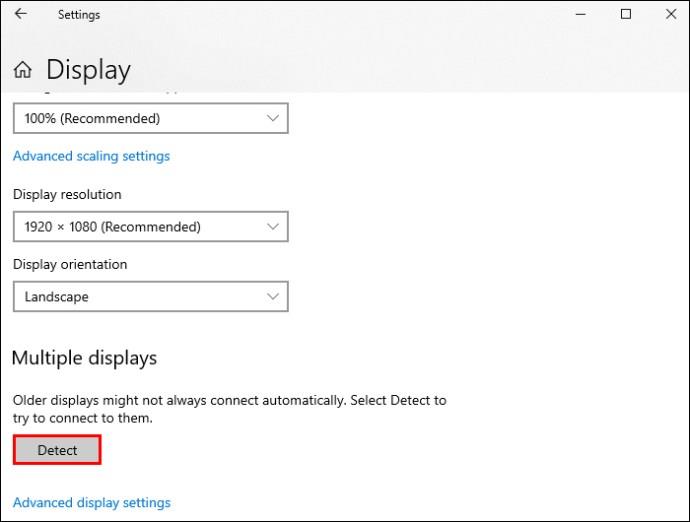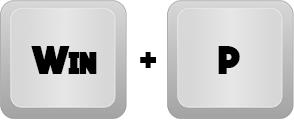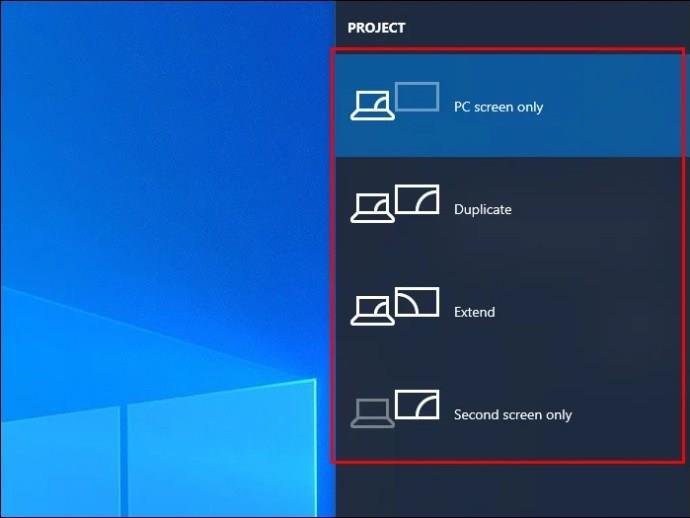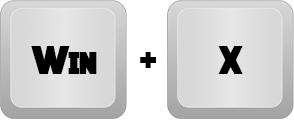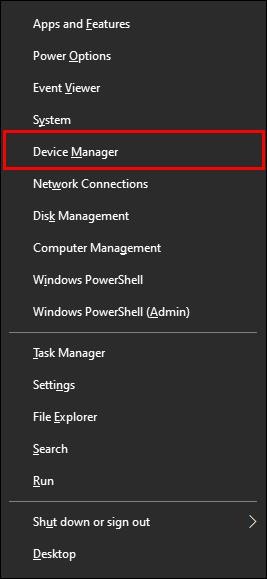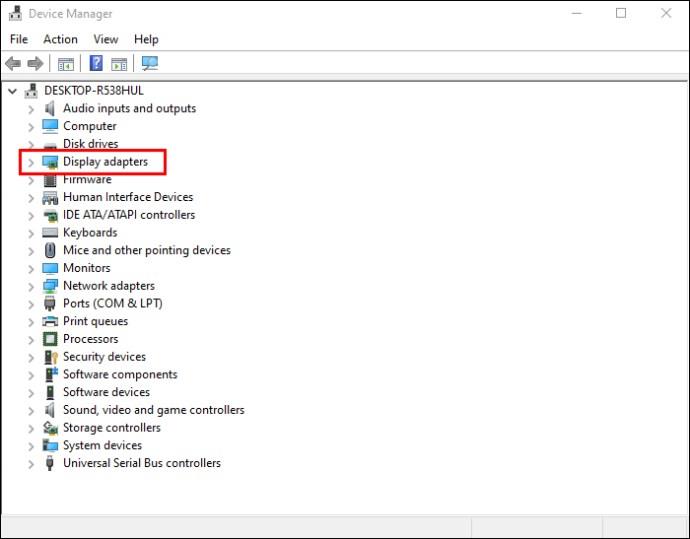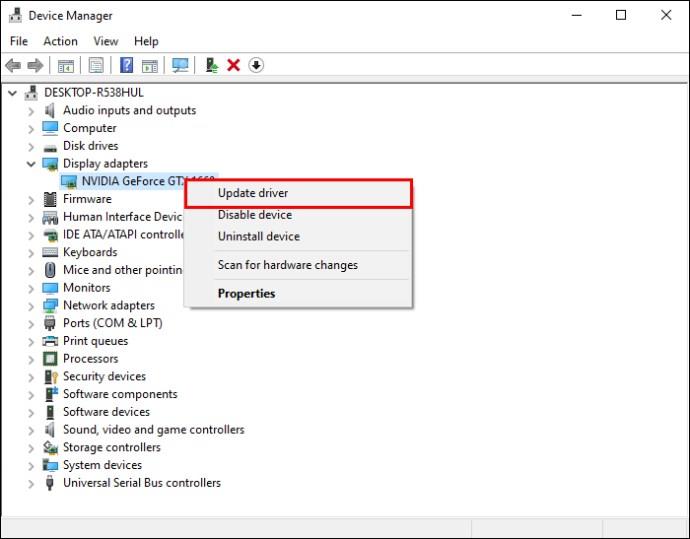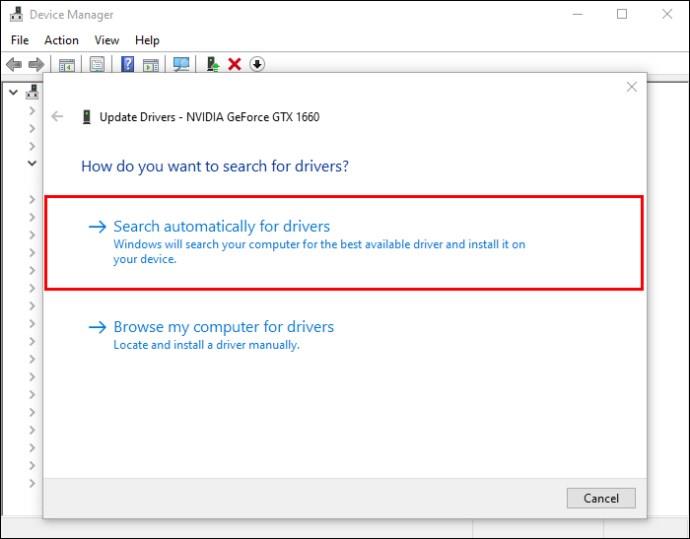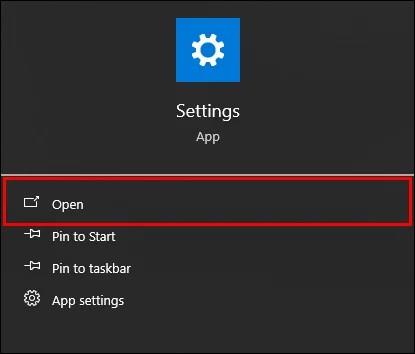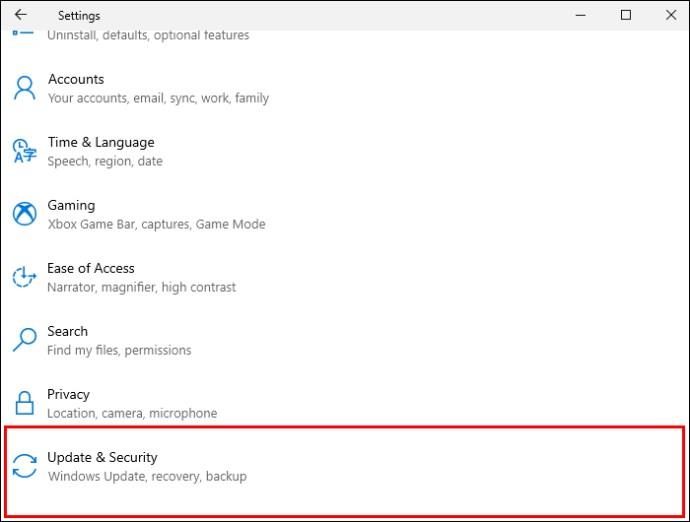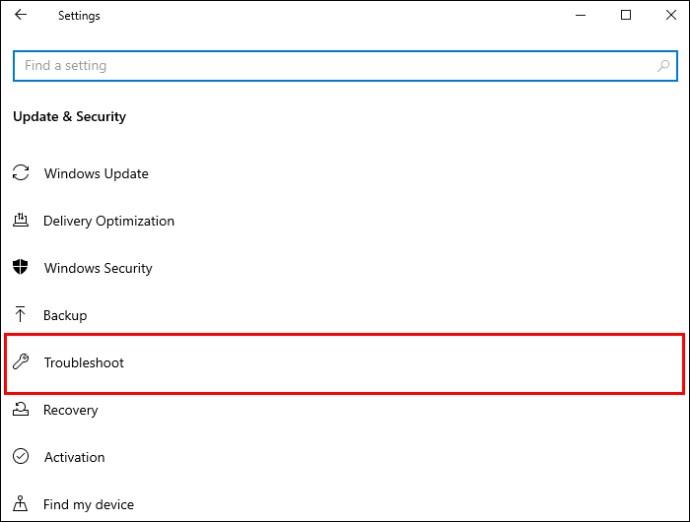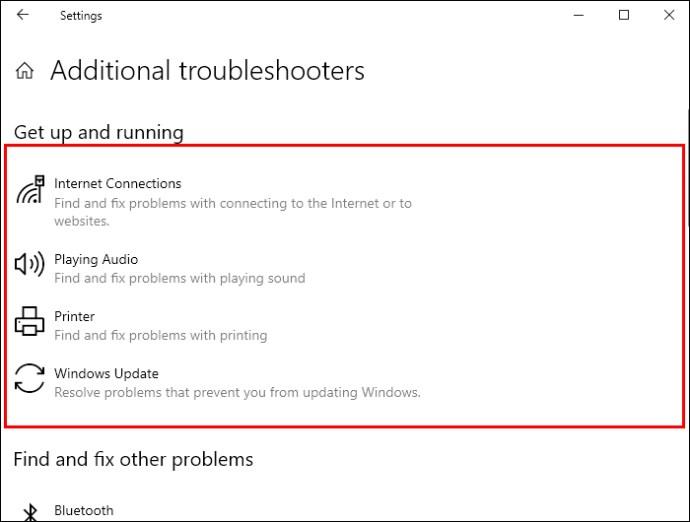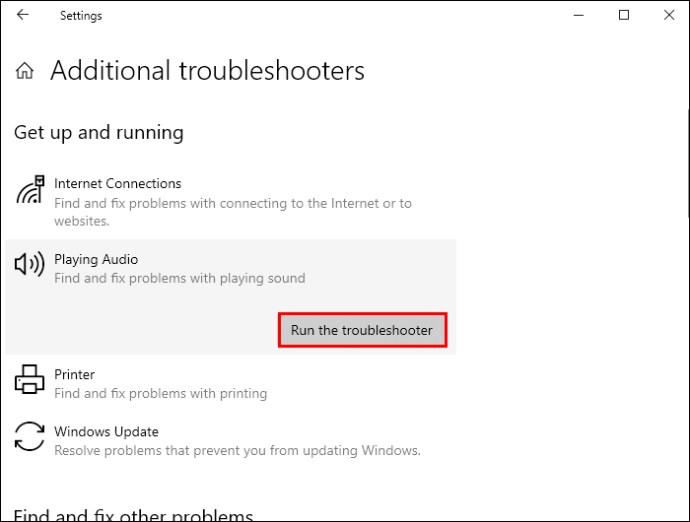I takt med at smarte teknologier bliver ved med at udvikle sig, bliver det visuelle underholdningsspektrum også ved med at udvide sig. De fleste foretrækker at nyde indhold fra større skærme. Hvis du bruger din pc til at se livestreamet indhold og ønsker at udsende indholdet på dit tv uden hjælp fra softwareprogrammer såsom Chromecast , er et HDMI-kabel den perfekte løsning.
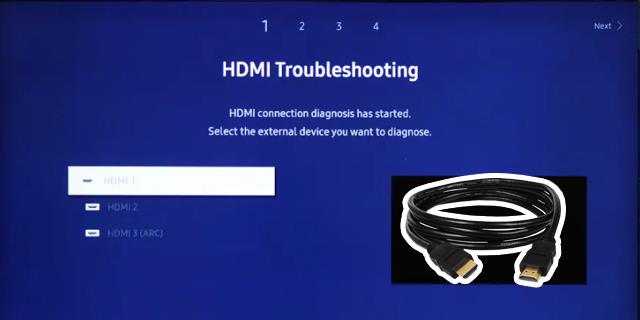
Men til tider kan computeren undlade at registrere og oprette forbindelse til tv'et via HDMI-kablet. Denne forbindelsesfejl kan være frustrerende og vil helt sikkert dæmpe din underholdningsoplevelse.
Denne artikel giver indsigtsfulde oplysninger, der vil hjælpe dig med at fejlfinde problemer, der kan dukke op, når du forsøger at tilslutte din computer til dit tv ved hjælp af HDMI-kablet uden held.
Fejlfindingsvejledning
Nogle gange opstår der problemer, når du opsætter din computer-til-tv-forbindelse ved hjælp af et HDMI-kabel. Problemet skyldes ofte, at computeren ikke kan registrere tv'et, fordi det ikke kan opfange dit tv's signal gennem HDMI. Heldigvis er der afprøvede løsninger på dette problem. Fejlfindingsmulighederne nedenfor kan hurtigt hjælpe dig med at løse problemet.
Dobbelttjek din HDMI-forbindelse og TV-indgangsindstillinger
Din computer kan registrere dit TV, hvis din forbindelsesopsætning er korrekt. At tjekke din computermanual kan hjælpe dig med at ændre dine computerindstillinger, hvis du er ny til dette. Sådan kan du dobbelttjekke dine forbindelser og indstillinger:
- Tag både dit tv og din computer ud af strømkilden.

- Tænd først dit tv og derefter din pc.

- Afhængigt af din tv-model skal du vælge "Input" eller "Source" for at gennemse dine inputtilslutningsmuligheder.
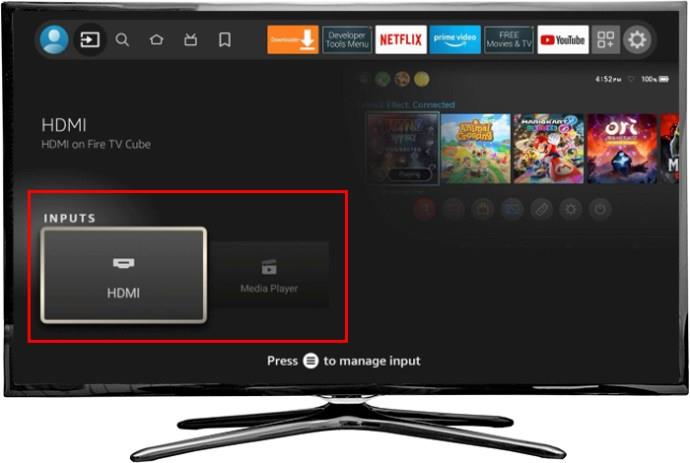
- Sørg for, at du har valgt den rigtige mulighed. Find indgangsportene på siden eller bagsiden af dit tv for at sikre, at inputkilderne matcher inputvalget på dit tv.

- Afbryd din HDMI-forbindelse fra din computer og TV, og tilslut stikkene igen og sørg for, at forbindelserne er sikre.

- Tjek, om problemet er løst.
Hvis dette mislykkes, kan du prøve et andet HDMI-kabel eller ændre portopsætningen.
Aktiver dit tv-indgangssignalfunktion
Aktivering af indgangssignalfunktionen på dit tv hjælper din pc med at registrere det hurtigere ved at styrke din HDMI-signalforbindelse. Følg nedenstående trin for at udføre denne opgave:
- Vælg knappen "Hjem" ved hjælp af fjernbetjeningen til dit tv.

- Find "Menu" under indstillingerne "Hjem", og vælg "Indstillinger".
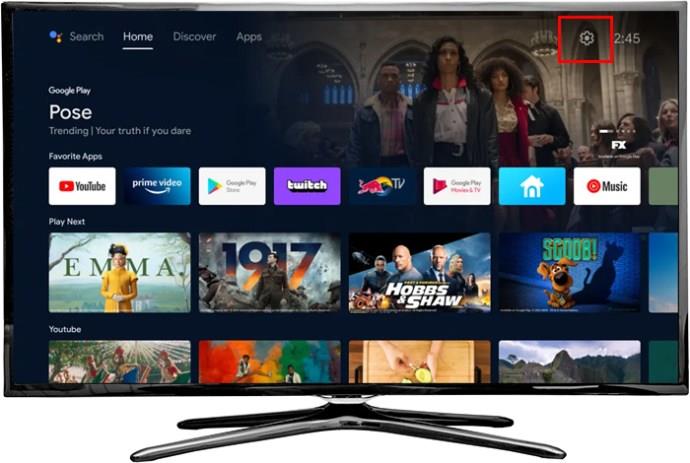
- Gå til "Alle indstillinger".
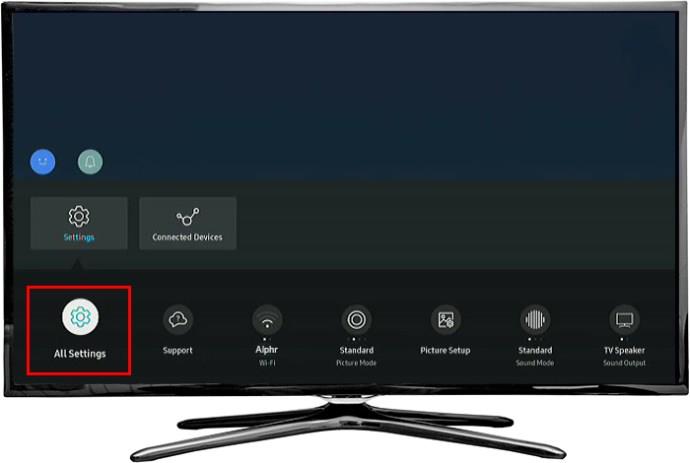
- Vælg "Forbindelse".
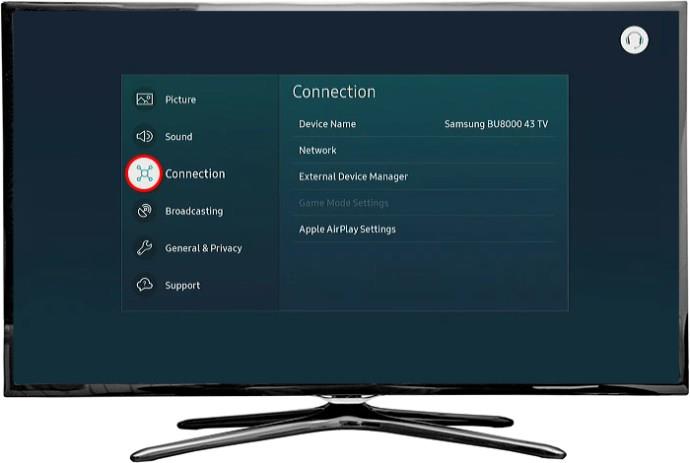
- Vælg "External Device Manager" i menuen "Connection".
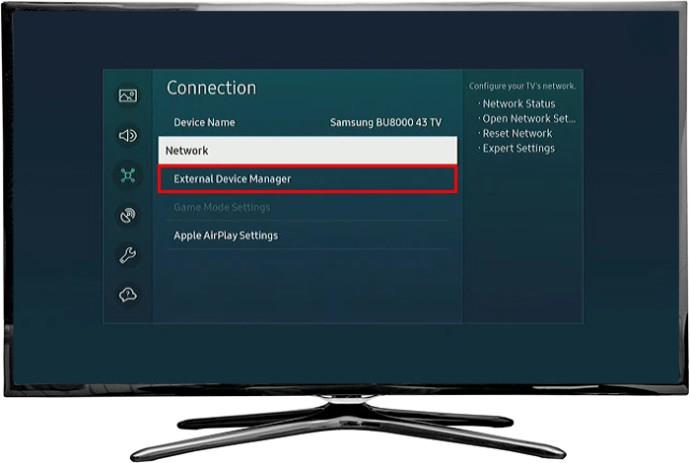
- Vælg indstillingen "Input Signal Plus" placeret til højre for vinduet "Connection".
Hvis fejlfindingsrutinerne for forhåndskontrol, der er anført ovenfor, mislykkes, bliver du nødt til at gå videre til mere solide fejlfindingsmuligheder, som fremhævet nedenfor.
Genstart din computer
Genstart af pc'er anses for at være den nemmeste og mest effektive måde at løse de fleste midlertidige fejl, der påvirker din computers tilslutningskraft. Denne metode gælder også for dit tvs HDMI-tilslutninger. Sådan genstarter du din computer:
- Tænd dit TV.

- Konfigurer alle tv- og HDMI-forbindelser korrekt, og vælg "Genstart"-indstillingen på din pc, som findes i menuen "Strøm".
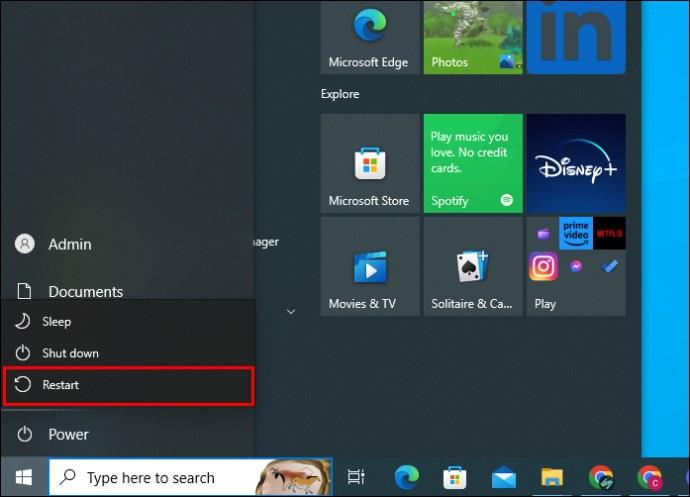
- Brug fjernbetjeningen til dit tv til at dobbelttjekke inputindstillingerne og vælg HDMI som standardenheden på din computer.
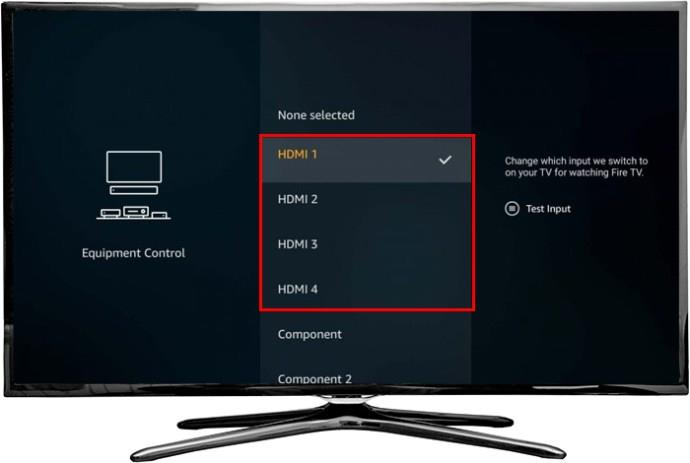
Registrer tv-skærm manuelt
Din computer kan ikke finde dit tv via en HDMI-forbindelse, hvis tv-skærmmodellen er forældet. Under disse omstændigheder bliver du nødt til at registrere skærmen manuelt. Sådan kan du opnå dette med Windows 11:
- Åbn "Indstillinger".
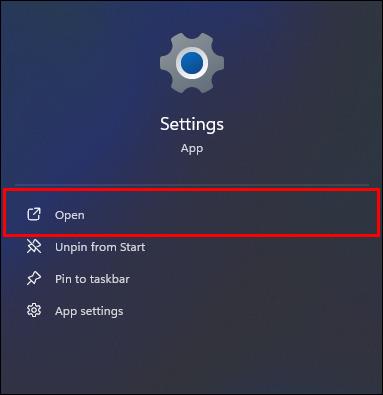
- Vælg "System".
- Gå til "Skærm".
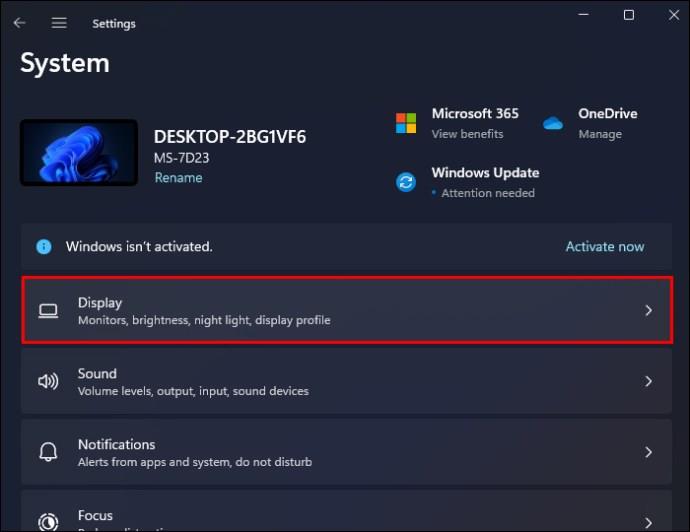
- Rul ned i ruden til højre for vinduet "System", og vælg "Flere skærme".
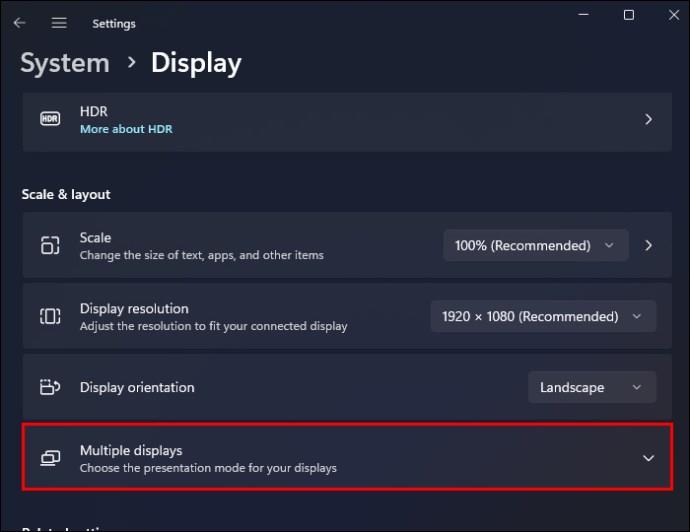
- Klik på knappen "Opdag" ved siden af indstillingen "Opdag anden skærm".
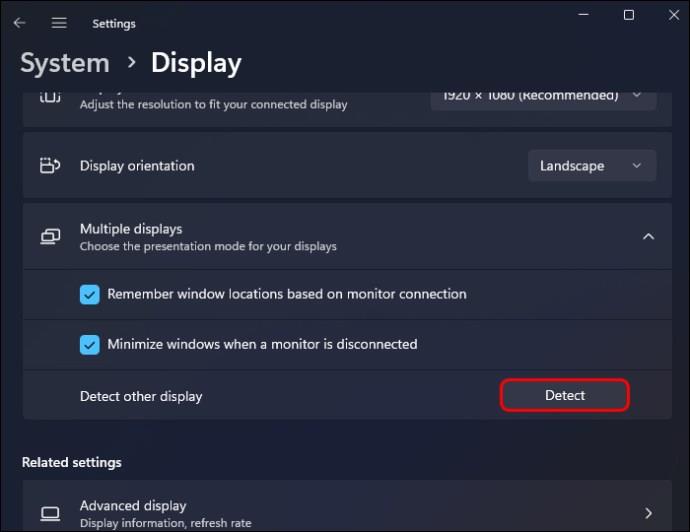
- Opsætningen er fuldført. Prøv forbindelsen igen for at kontrollere, om problemet er løst.
Hvis du bruger en Windows 10-pc, kan du følge nedenstående trin for at registrere dit tv-display manuelt:
- Tryk på "Windows" og "I"-tasterne samtidigt for at åbne "Indstillinger".
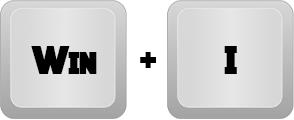
- Gå til "System".
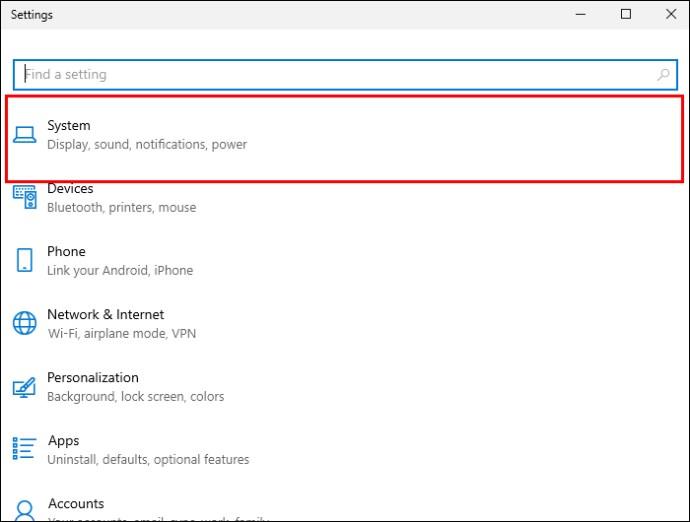
- Vælg "Vis".
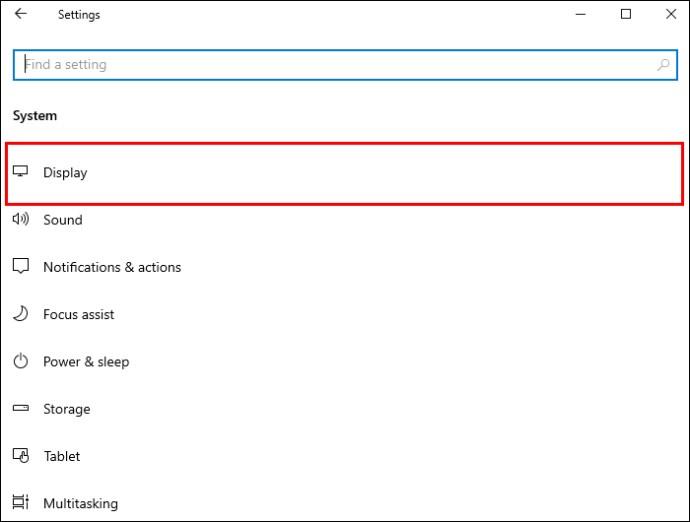
- Naviger til knappen "Multiple Display" i højre rude.
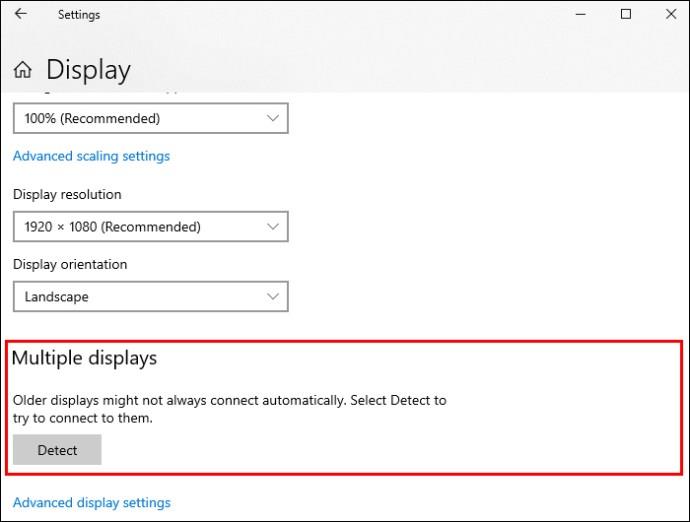
- Klik på knappen "Opdag".
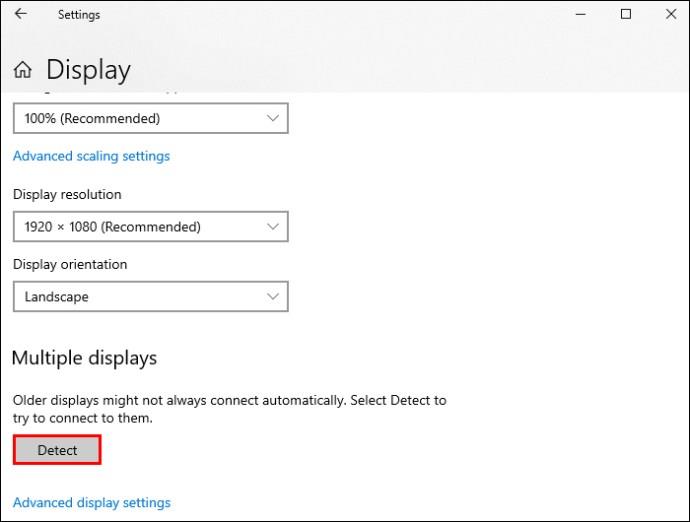
- Kontroller, om din pc nu registrerer dit tv's HDMI-forbindelse.
Hvis problemet ikke er løst, kan du prøve den næste løsning.
Undersøg din pc-projektionsindstillinger
Windows 10 og 11-brugere kan vælge en projektionsindstilling fra flere muligheder. Når din computer ikke er i stand til at registrere dit tv via en HDMI-forbindelse, gælder de aktiverede indstillinger muligvis for "Kun pc-skærm". Listen nedenfor fremhæver alle de projektionstilstande, du kan vælge imellem:
- Kun pc-skærm: Denne mulighed er kun ideel til brugere uden en sekundær skærm til deres indhold. Dit tv kan ikke vise noget, hvis denne indstilling er aktiveret.
- Udvid: Hvis du vil have dit indhold vist på flere skærme, er dette den bedste mulighed at aktivere. Den er ideel til fest lejligheder, hvor en stor gruppe er involveret, så alle kan nyde den store skærm.
- Duplicate: Denne mulighed giver dig mulighed for at projicere din pc-skærm på en sekundær displayenhed.
- Kun anden skærm: Du kan kun projicere dit sekundære tv eller skærm ved at bruge denne mulighed.
Sådan kan du konfigurere din foretrukne projektionstilstand for at rette op på computeren, der ikke registrerer tv-gennem HDMI-problemet:
- Tryk på "Windows + P" samtidigt for at åbne menuen med projektionsindstillinger.
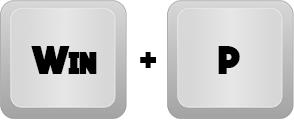
- Vælg din foretrukne projektionstilstand.
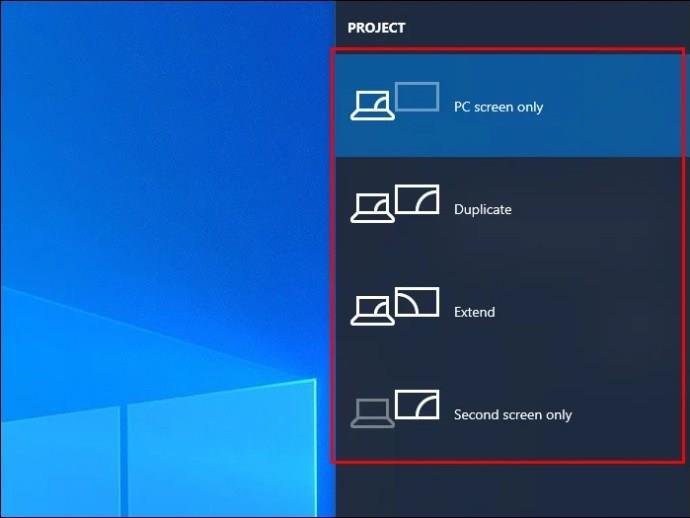
Husk, at tilstanden "Kun pc-skærm" ikke understøtter din computer-til-tv HDMI-forbindelse. "Kun anden skærm" er din bedste mulighed. Men hvis det mislykkes, kan du prøve mulighederne "Udvid" og "Duplicate".
Opdater driveren til din grafikskærm
Hvis din computers grafikdriver er forældet, kan den ikke finde dit tv via HDMI-forbindelsen. Trinene nedenfor hjælper dig med at foretage de nødvendige driveropdateringer:
- Åbn "Windows Quick Access Menu" ved at trykke på "Windows + X" tasterne samtidigt.
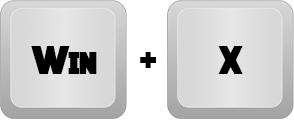
- Klik på knappen "Enhedshåndtering".
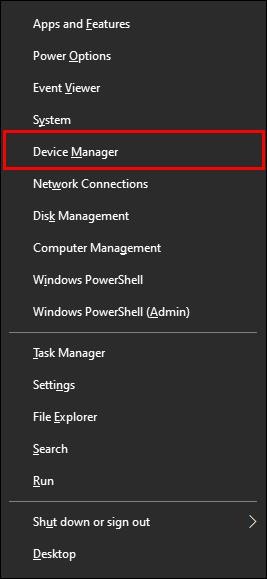
- Naviger til "Skærmadaptere", og klik på den for at fremhæve driverindstillingerne på din pc.
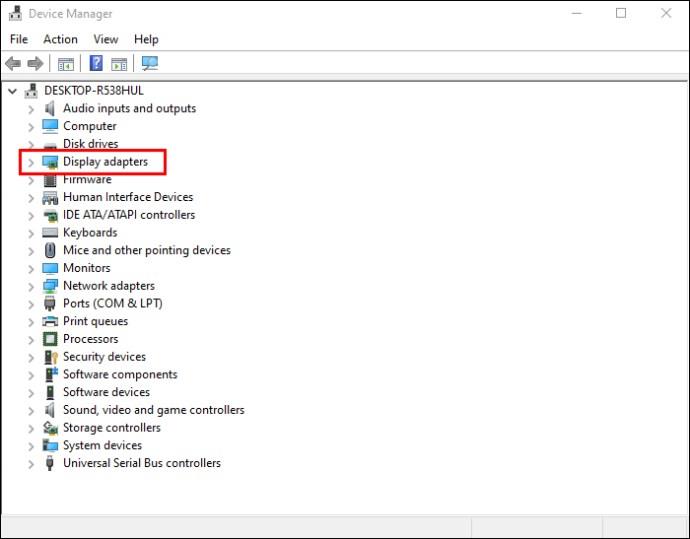
- Vælg den grafikdriver, du vil opdatere, og klik på "Opdater driver".
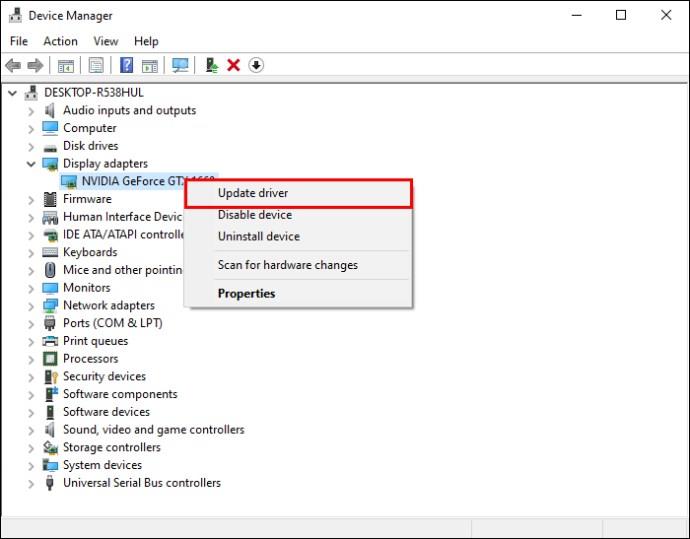
- Hvis du har internetadgang, skal du klikke på "Søg automatisk efter drivere" under vinduet "Opdater drivere".
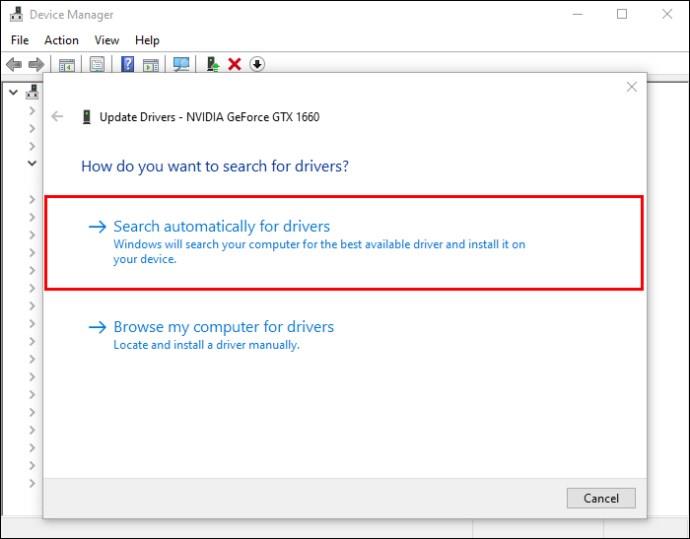
- Vælg indstillingen "Gennemse min computer efter drivere" for at finde og installere grafikdriversoftwaren manuelt.
Kontroller, om din pc kan registrere dit tv via HDMI-forbindelsen igen. Hvis ikke, så prøv den næste mulighed.
Fejlfinding af opsætning af hardware og enheder
"Hardware and Devices Troubleshooter" kan hjælpe dig med at udelukke alle problemer, som du har mistanke om at være syg på din computer, og rette eventuelle fejl i hardwareenhederne. Sådan kan du køre "Hardware and Devices Troubleshooter":
- Åbn "Indstillinger".
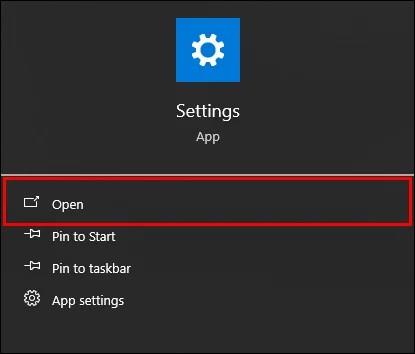
- Naviger til "Opdatering og sikkerhed".
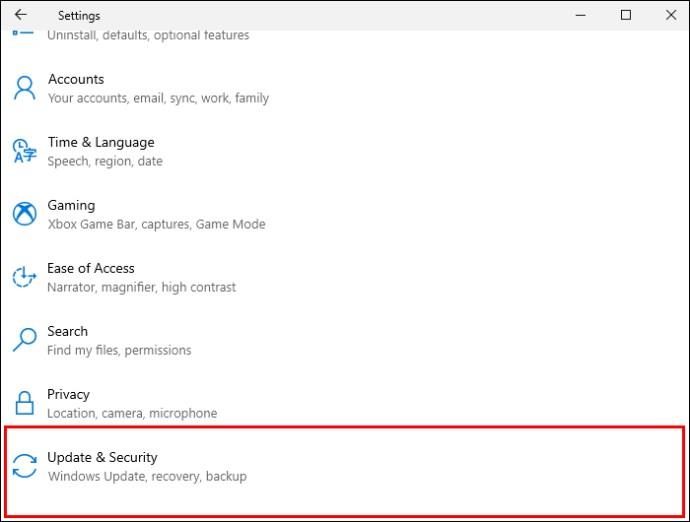
- Vælg "Fejlfinding" i venstre rude i vinduet "Indstillinger".
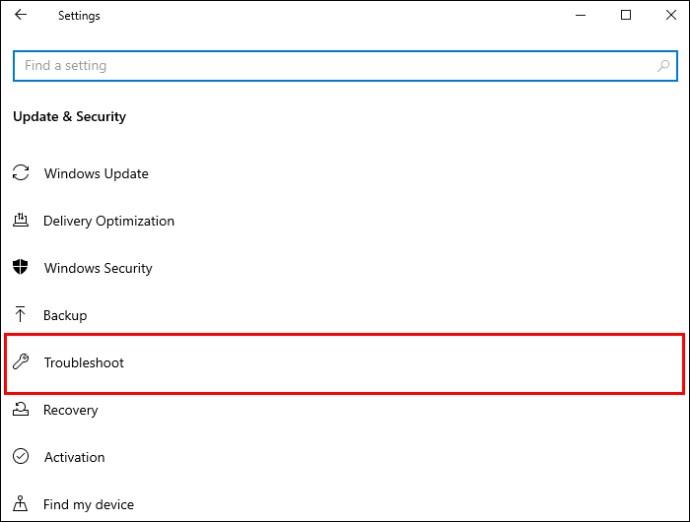
- Vælg "Hardware og enheder" i højre rude for at udvide vinduet.
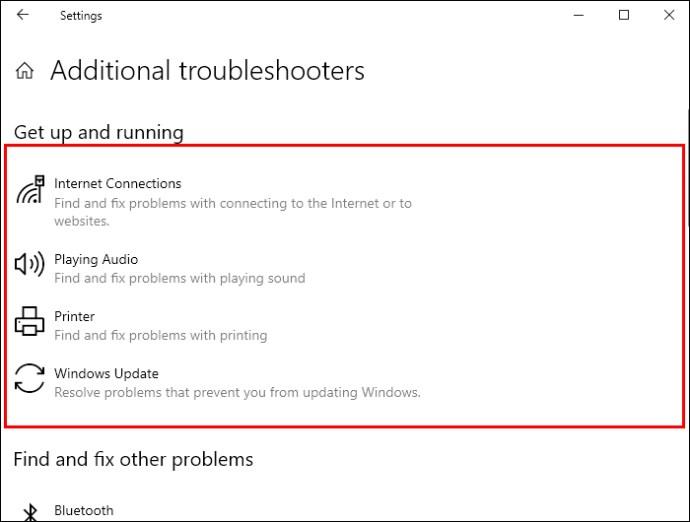
- Klik på indstillingen "Kør fejlfinding".
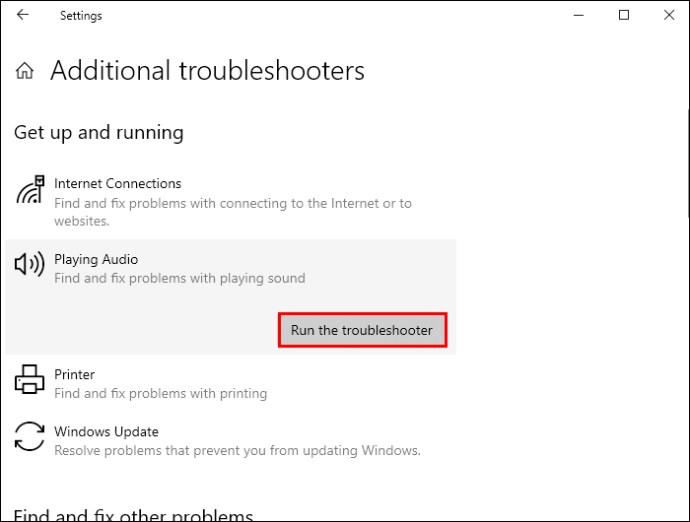
Løft din underholdningsoplevelse
Større skærme giver en mere underholdende oplevelse for de fleste. Et HDMI-kabel giver en fremragende grænseflade til at se indhold fra din pc til dit tv, men en mislykket forbindelse mellem din pc og dit tv kan være ret frustrerende. De fejlfindingsmuligheder, der er anført i denne artikel, hjælper dig med at rette fejlen og løfte din underholdningsoplevelse. Men hvis disse muligheder ikke giver positive resultater, skal du muligvis søge professionel støtte.
Har du prøvet nogen af de fejlfindingsmuligheder, der er angivet i denne artikel? Vil du råde nogen til at bruge et HDMI-kabel til at understøtte computer-til-tv-forbindelse? Fortæl os det i kommentarfeltet nedenfor.